Dibangun oleh Cisco, Packet tracer adalah alat simulasi jaringan yang membantu pengguna mendapatkan pengalaman jaringan dunia nyata dengan membuat dan mensimulasikan skenario jaringan dengan sakelar, router, PC, dan perangkat jaringan lainnya. Ini memiliki antarmuka yang sederhana dengan fungsionalitas drag and drop. Packet Tracer adalah alat lintas platform yang tersedia untuk Linux, Windows, dan MacOS. Ini juga memiliki aplikasi seluler untuk Android dan iOS.
Dalam posting hari ini, kami akan menginstal Packet Tracer di Ubuntu 20.04 LTS . Packet Tracer tidak tersedia di repositori paket default Ubuntu. Kami akan menginstalnya dengan mendapatkan paket .deb-nya dari situs web resmi Cisco Networking Academy. Di sini, kami akan membahas:
- Menginstal Pelacak Paket melalui Apt
- Memasang Pelacak Paket melalui Pemasangan Perangkat Lunak
Menginstal Pelacak Paket melalui Apt
Dalam metode ini, kita akan menginstal Packet Tracer dengan mengunduhnya dari situs resmi Cisco Networking Academy dan kemudian menginstalnya menggunakan Apt package manager.
Langkah 1:Unduh Pelacak Paket
Untuk mengunduh Packet Tracer, buka browser web Anda dan buka https://id.cisco.com/signin/register dan daftar untuk akun Cisco. Setelah membuat akun, buka https://id.cisco.com/ dan masuk.
Setelah Anda masuk, buka Sumber Daya > Unduh paket Tracer .
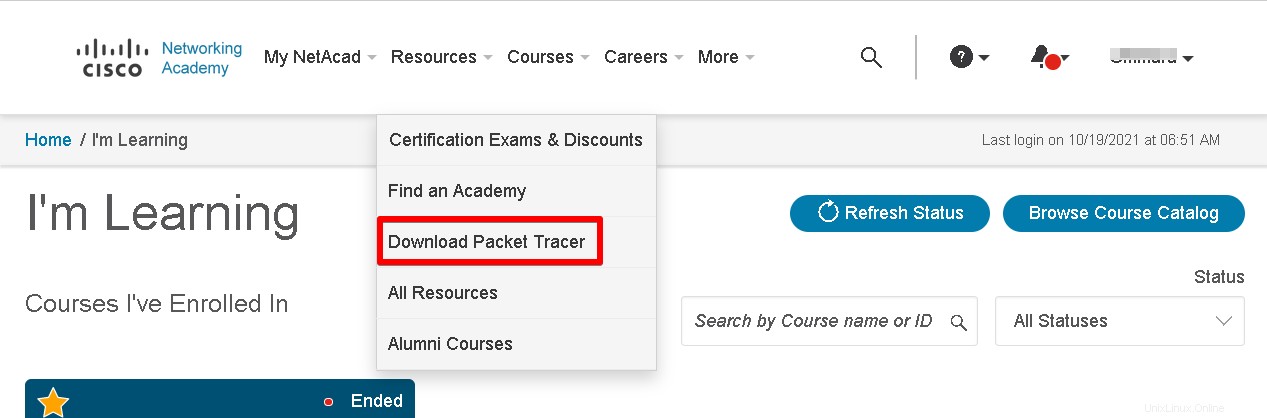
Kemudian gulir ke bawah dan klik Unduh 64 Bit di bawah Ubuntu Desktop Versi 8.0.1 Bahasa Inggris.
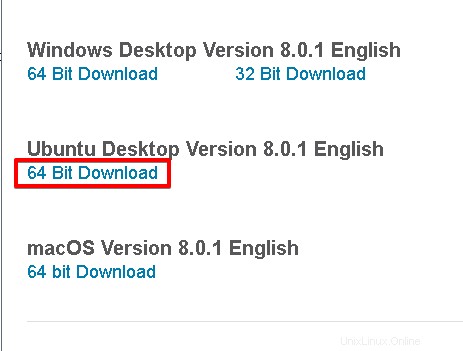
Langkah 2:Instal Pelacak Paket
Setelah Packet Tracer diunduh, Anda dapat menemukan .deb file di direktori Unduhan Anda. Dari aplikasi Terminal Anda, Anda harus terlebih dahulu menavigasi ke direktori Unduhan. Atau Anda juga dapat memindahkan file ini ke direktori Home Anda dan kemudian ikuti prosedur di bawah ini.
Untuk menginstal Packet Tracer di sistem Ubuntu, gunakan perintah apt sebagai berikut:
$ sudo apt install ./CiscoPacketTracer_801_Ubuntu_64bit.deb
Masukkan kata sandi sudo. Jika meminta konfirmasi, tekan y lalu Masukkan kunci untuk mengonfirmasi.
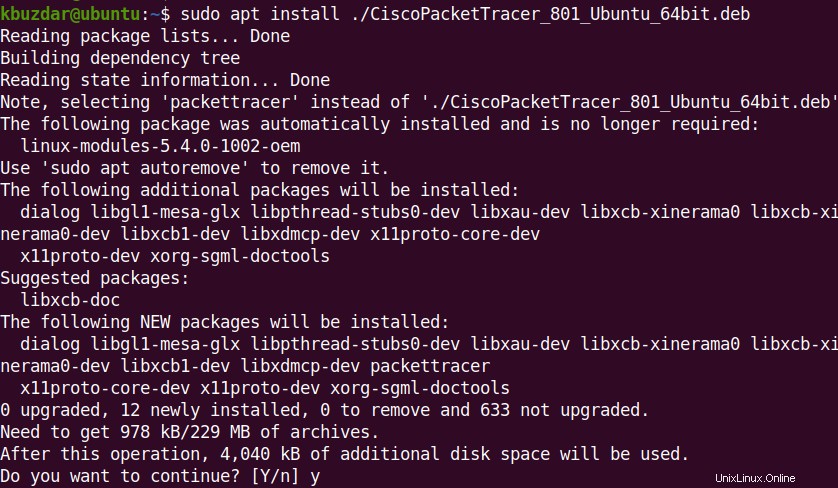
Kemudian Anda akan disajikan dengan perjanjian lisensi. Tekan Enter untuk menerima.
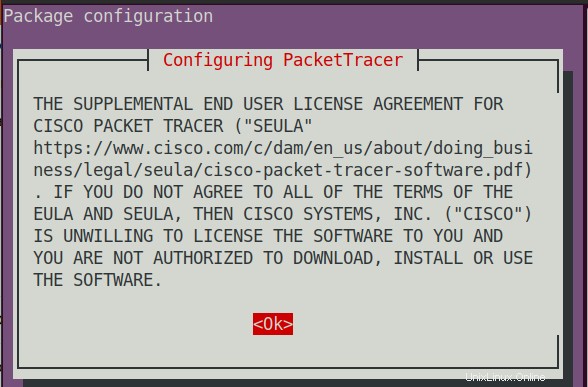
Kemudian terima EULA dengan memilih Ya dan tekan Enter .
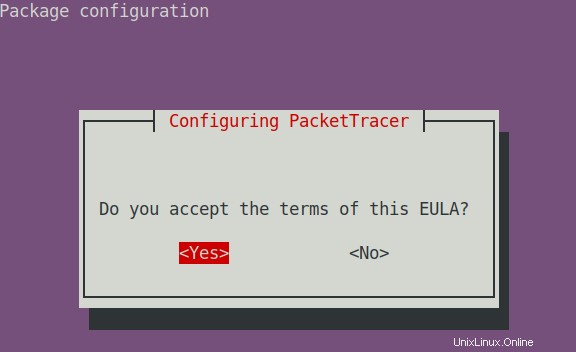
Sekarang Packet Tracer akan diinstal pada sistem Anda.
Menginstal Pelacak Paket melalui Instal Perangkat Lunak
Dalam metode ini, kami akan mengunduh Packet Tracer dari situs web resmi Cisco Networking Academy. Kemudian kita akan menginstalnya melalui GUI menggunakan opsi Software Install.
Langkah 1:Unduh Pelacak Paket
Untuk mengunduh Packet Tracer, buka browser web Anda dan buka https://id.cisco.com/signin/register dan daftar untuk akun Cisco. Setelah membuat akun, buka https://id.cisco.com/ dan masuk.
Setelah Anda masuk, buka Sumber Daya > Unduh paket Tracer .
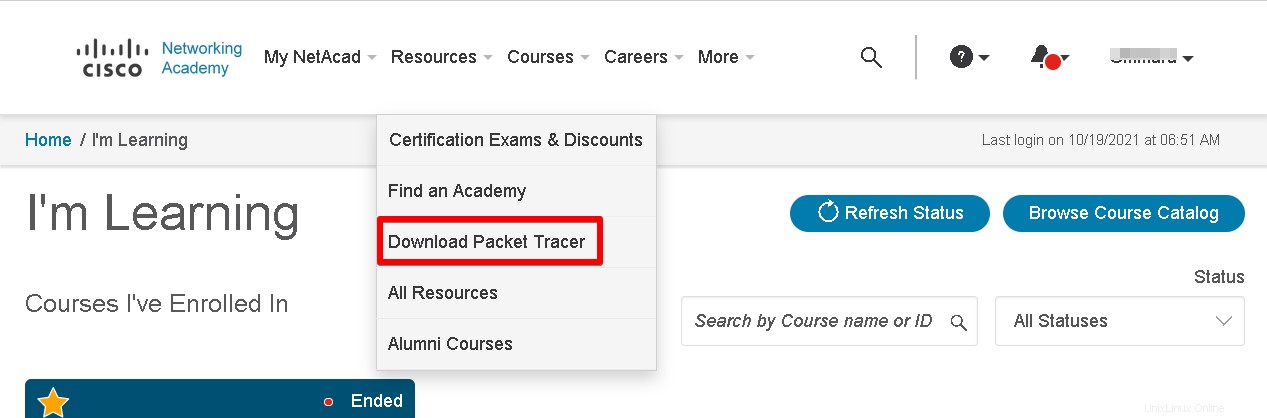
Kemudian gulir ke bawah dan klik Unduh 64 Bit di bawah Ubuntu Desktop Version 8.0.1 English.
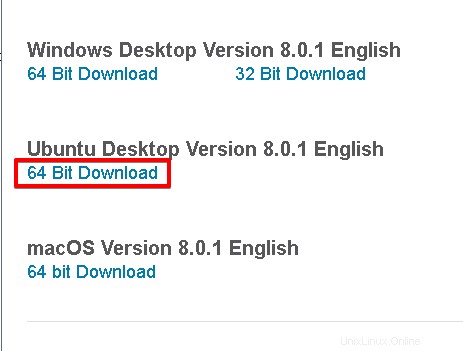
Langkah 2:Instal Pelacak Paket
Sekarang untuk menginstal Packet Tracer di sistem Anda, buka File Manager tempat file Packet Tracer yang diunduh disimpan. Pilih paket Tracer .deb file dan klik kanan. Kemudian pilih Buka Dengan Instal Perangkat Lunak pilihan.
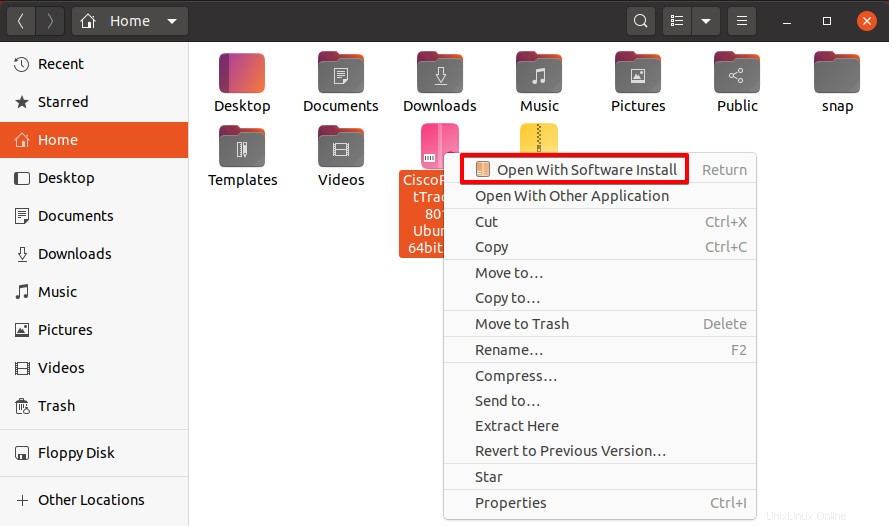
Kemudian akan muncul jendela di bawah ini. Klik Pasang untuk memulai penginstalan Packet Tracer.
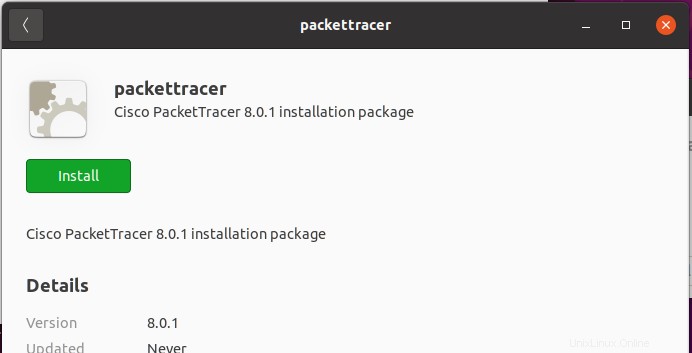
Kemudian berikan sandi Anda untuk autentikasi dan klik Autentikasi tombol.
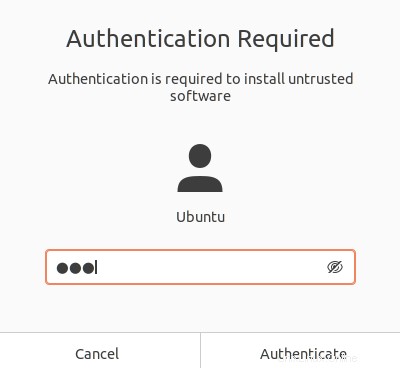
Setelah otentikasi, instalasi Packet Tracer akan dimulai.
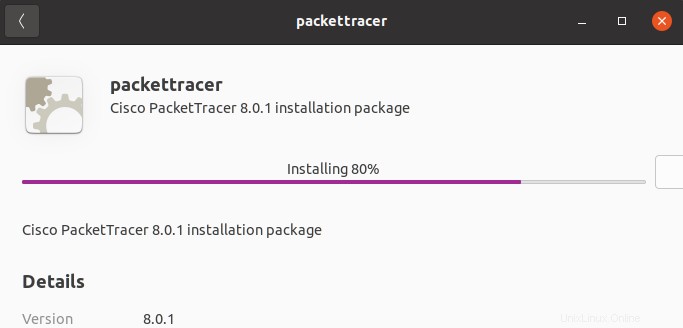
Setelah Packet Tracer diinstal, Anda akan melihat tampilan berikut.
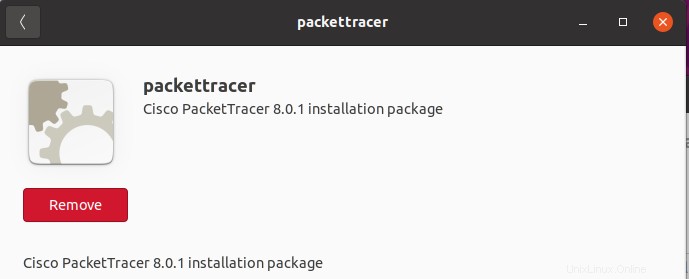
Luncurkan Pelacak Paket
Untuk meluncurkan Packet Tracer di sistem Ubuntu, Anda dapat menggunakan baris perintah atau antarmuka grafis.
Untuk meluncurkan Packet Tracer melalui baris perintah, gunakan perintah ini di Terminal:
$ packettracer
Untuk meluncurkan Packet Tracer melalui antarmuka grafis, tekan tombol super dan ketik packet tracer di daerah pencarian. Dari hasil pencarian yang muncul, klik ikon Packet Tracer untuk membukanya.
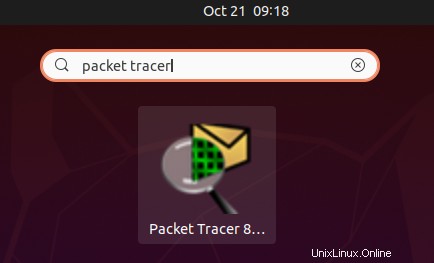
Setelah meluncurkan Packet Tracer untuk pertama kalinya, Anda harus masuk ke akun Cisco Anda.
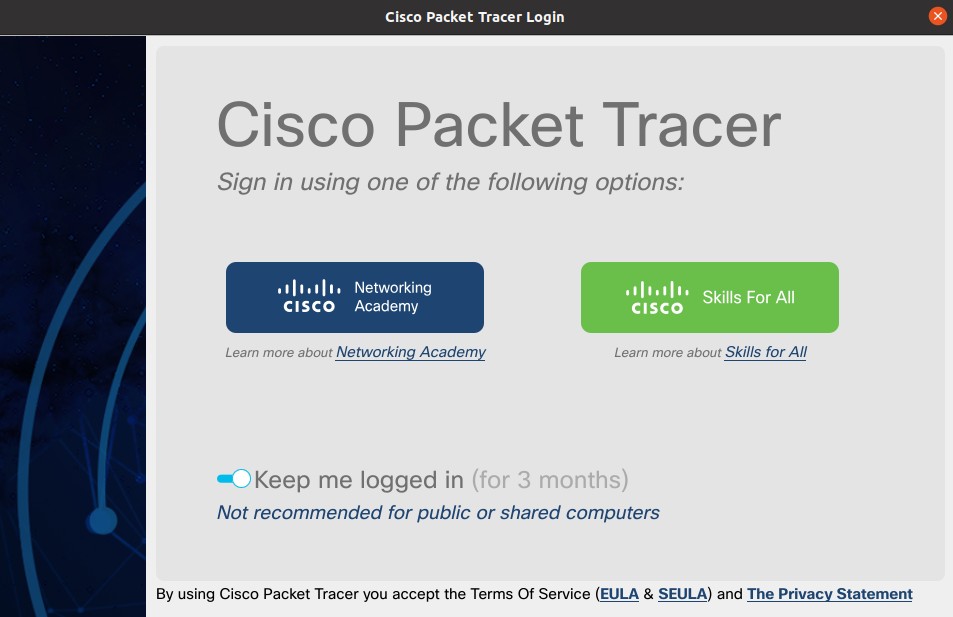
Setelah Anda masuk, Anda akan melihat jendela default Packet Tracer berikut.
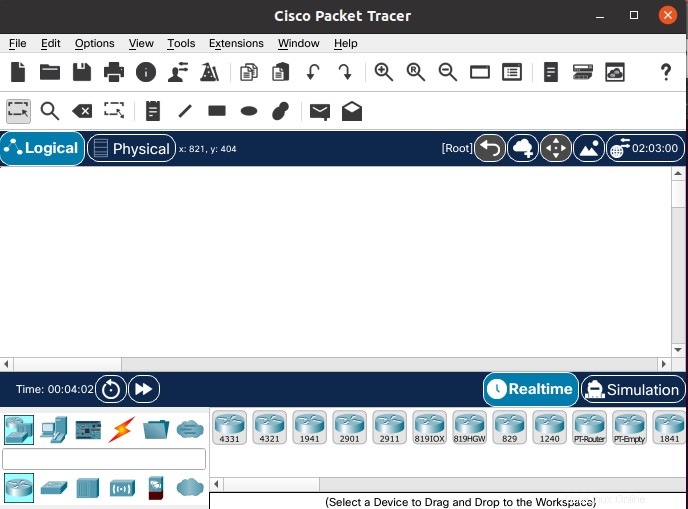
Copot Pemasangan Pelacak Paket
Jika Anda perlu menghapus Packet Tracer dari sistem Anda, Anda dapat melakukannya sebagai berikut:
$ sudo apt remove packettracer
Masukkan kata sandi sudo. Jika meminta konfirmasi, tekan y lalu Masukkan kunci untuk konfirmasi. Setelah itu, Packet Tracer akan dihapus dari sistem Anda.
Ini adalah bagaimana Anda dapat menginstal Packet Tracer di sistem Ubuntu Anda menggunakan dua metode berbeda. Sekarang Anda dapat mulai menggunakan Packet Tracer untuk menguji topologi jaringan yang kecil atau kompleks. Pada akhirnya, kami juga membagikan cara menghapus instalan Packet Tracer dari Ubuntu jika Anda perlu melakukannya.